Benutzerverwaltung
Dieser Artikel zeigt Ihnen, wie Sie Benutzer hinzufügen, löschen oder verwalten können.
Sie können über die Navigation auf der linken Seite auf die Oberfläche zugreifen:
Klicken Sie auf Konfigurationen > Ihr Kudenkonto. und dann auf Benutzerverwaltung
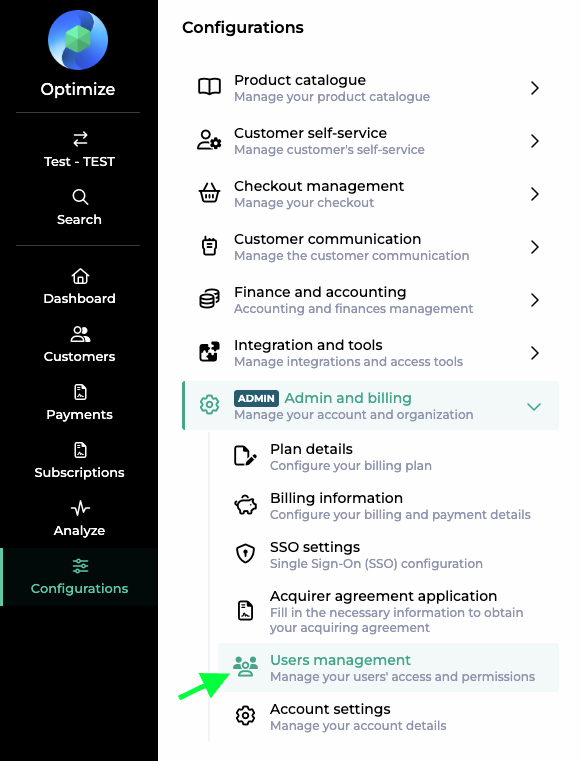
Neuen Benutzer anlegen
Wenn Sie einen Benutzer einladen möchten, klicken Sie auf Benutzer einladen in der oberen rechten Ecke.
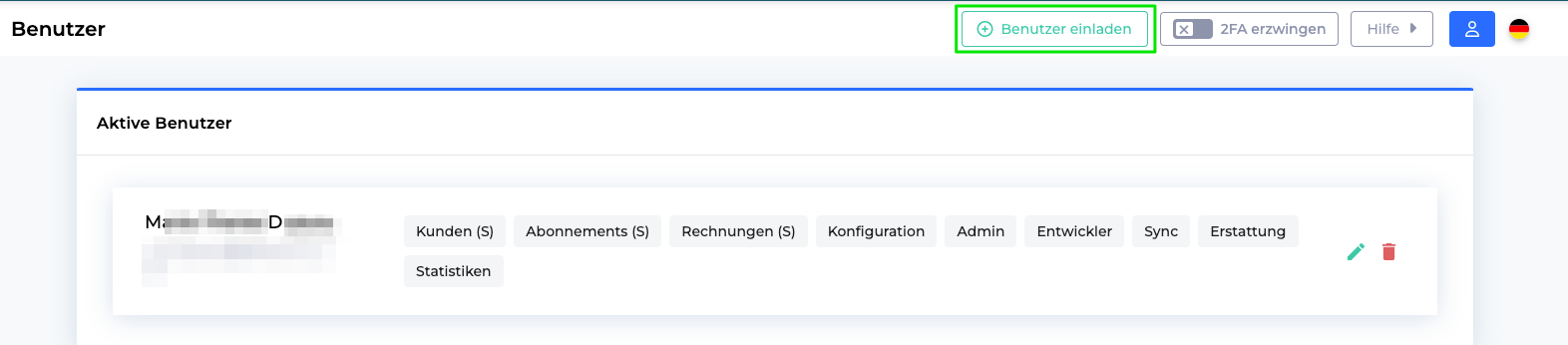
Die Benutzer einladen Seite wird geöffnet.
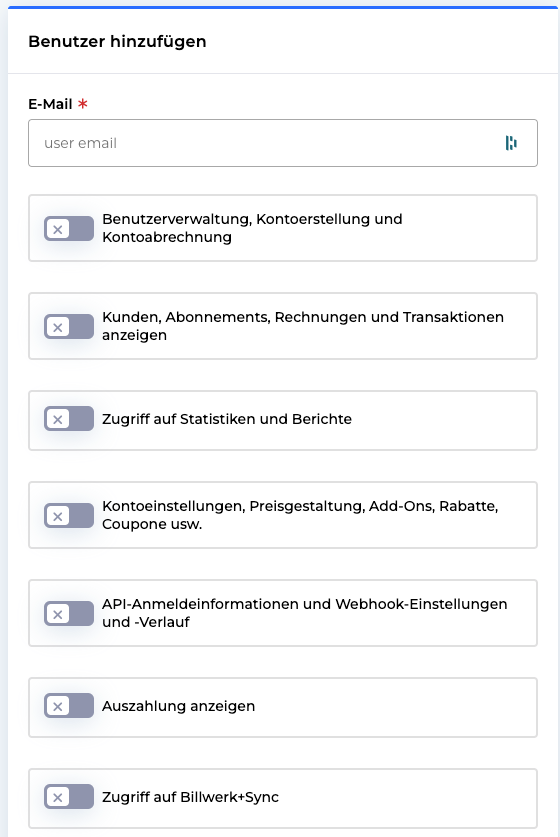
Sie können die E-Mail-Addresse des neuen Benutzers angeben, sowie die gewünschten Berechtigungen auswählen.
Benutzer bearbeiten oder löschen
Am Ende jedes Benutzereintrags befinden sich zwei Icons:  .
.
Der  Icon ermöglicht Ihnen die Bearbeitung eines Benutzers.
Icon ermöglicht Ihnen die Bearbeitung eines Benutzers.
Mit dem  Icon können Sie einen bestehenden Benutzer löschen.
Icon können Sie einen bestehenden Benutzer löschen.
Benutzerberechtigungen
In unserer App können Sie die Zugriffsrechte pro Benutzer individuell nach Ihrer internen Organisationsstruktur zusammenstellen.
Nachstehend finden Sie die vollständige Liste der Rechte:
Benutzerverwaltung, Kontoerstellung und Abrechnung | Beinhaltet: |
Kunden, Abonnements, Rechnungen und Transaktionen anzeigen | Sie können zusätzlich Bearbeitungsrechte hinzufügen: |
Zugang zu Statistiken und Berichten | Erlauben Sie den Zugriff auf diese Seiten: |
Kontoeinstellungen, Pläne, Add-ons, Rabatte, Gutscheine usw. | Der Benutzer hat: |
API-Anmeldeinformationen, Webhook-Einstellungen und Verlauf | Es ermöglicht dem Benutzer: |
Siehe Auszahlung | Der Benutzer hat Zugriff auf die Auszahlungsseite und kann Auszahlungen an Kunden vornehmen. AnmerkungEin gültiger Acquirer-Vertrag, der die Auszahlungen unterstützt, ist erforderlich. |
Zugang zu Billwerk+ Sync | Billwerk+ Sync ist erst verfügbar, wenn Sie Ihre Billwerk+ Umgebung in Produktion ist (nach dem Go Live). |
Zwei-Faktoren-Authentifizierung
Zwei-Faktor-Authentifizierung (2FA) dient als Sicherheitsmaßnahme für Identitäts- und Zugriffsmanagement. Es erfordert die Nutzung von zwei unterschiedlichen Identifikationsformen für den Zugriff auf Ressourcen und Daten.
Um die Zwei-Faktor-Authentifizierung einzuführen, klicken Sie auf Einstellungen > Benutzer.
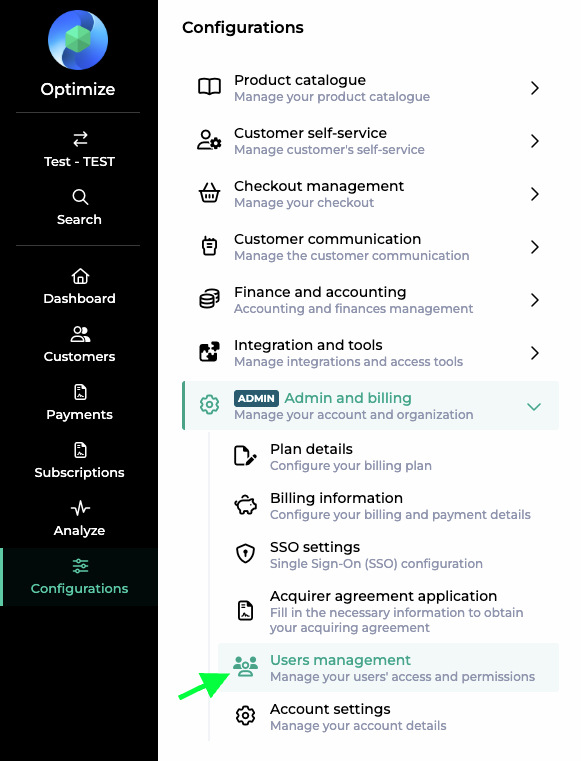
Neben dem Benutzer einladen Button in der oberen rechten Ecke finden Sie auch die Möglichkeit, 2FA erzwingen zu aktivieren.

Wenn 2FA erzwingen aktiviert ist, müssen sich Nutzer über ihr Mobiltelefon identifizieren, um sich bei Billwerk+ anzumelden. Wenn die Zwei-Faktor-Authentifizierung aktiviert ist, gilt sie für das gesamte Konto.
Alle bestehenden und neuen Benutzer müssen 2FA ab der nächsten Anmeldung verwenden, wie hier gezeigt.
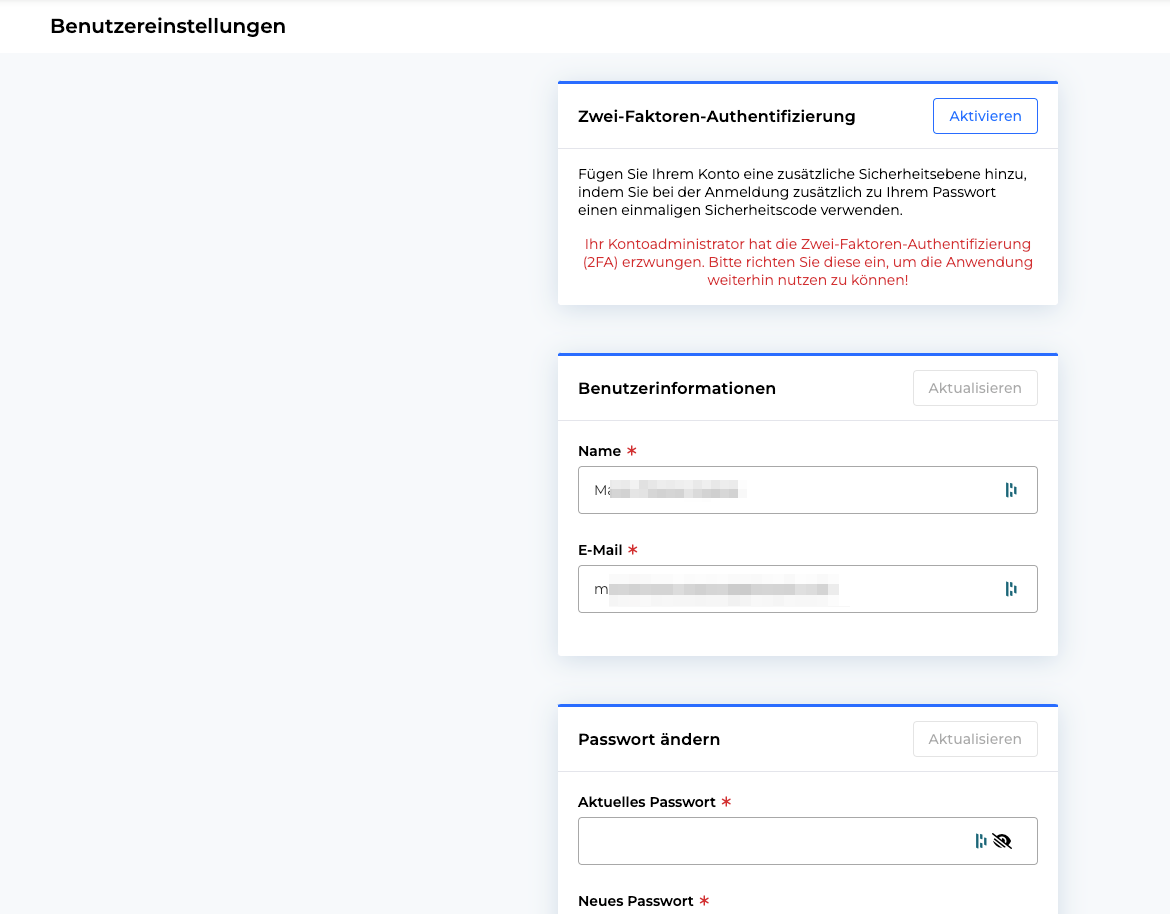
Um die Funktion zu aktivieren, müssen Nutzer eine Authentifizierungs-App wie Google Authenticator oder Microsoft Authenticator oder vergleichbare Anwendungen auf Ihr Handy herunterladen und einrichten.
Anschließend scannen sie einen QR-Code und geben das von der Authenticator-App bereitgestellte 6-stellige Einmal-Passwort ein.
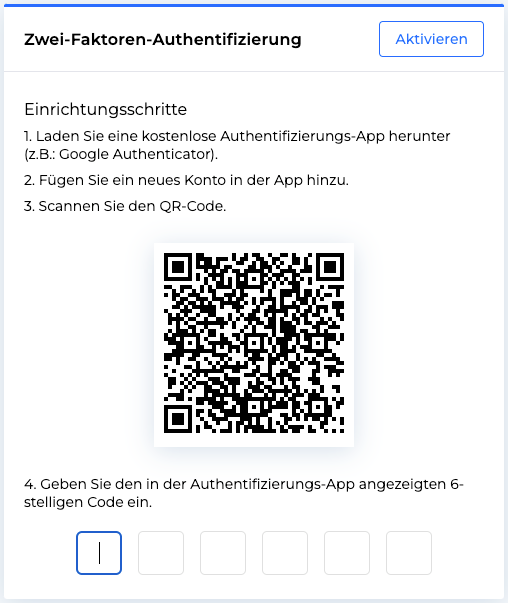
Die 2FA wird ab dann bei jeder weiteren Anmeldung abgefragt.
In den Benutzereinstellungen haben Sie die Möglichkeit zu überprüfen, welcher Benutzer bereits 2FA implementiert hat:
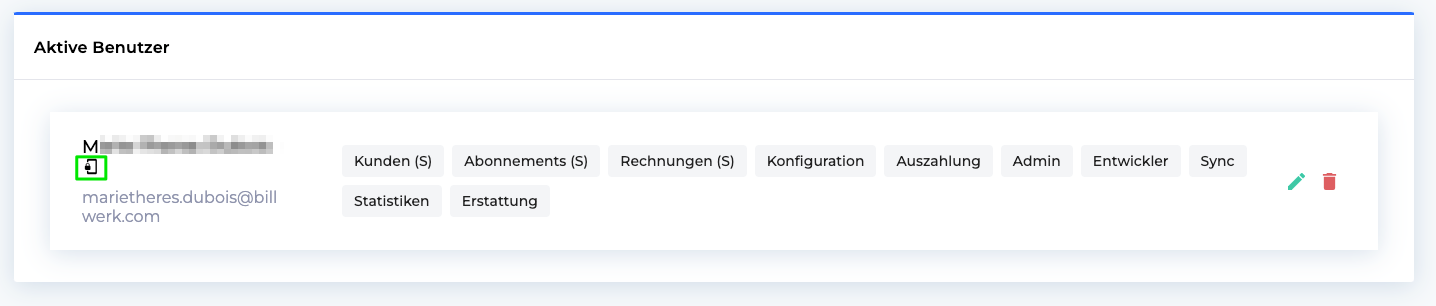
Passwort-Richtlinien
Um die Sicherheit und Integrität der Kundendaten zu gewährleisten, sollten die Benutzer die folgenden Passwortpraktiken einhalten:
Komplexität der Passwörter:
Passwörter sollten mindestens 12 Zeichen lang sein.
Passwörter sollten eine Kombination aus Groß- und Kleinbuchstaben, Zahlen und Sonderzeichen (z.B. @, #, $, etc.) enthalten.
Passwörter sollten keine leicht zu erratenden Informationen enthalten, wie Namen, Wörter aus dem Wörterbuch oder sich wiederholende Zeichen.
Passwörter sollten mindestens alle 90 Tage geändert werden.
Die Benutzer sollten ihre Passwörter niemandem mitteilen.
Bei Verdacht auf eine Kompromittierung des Kennworts sollten die Benutzer ihr Kennwort sofort ändern und den Kontoverwalter benachrichtigen.